dann schreiben Sie Ihre Bewertung
ReiBoot - Nr.1 kostenlose iOS Systemreparatur Tool
Über 150 iOS Probleme beheben ohne Datenverlust & sicher iOS 26 upgraden/downgraden
ReiBoot: Nr.1 iOS Reparatur Tool
Fix 150+ iOS Probleme, kein Datenverlust
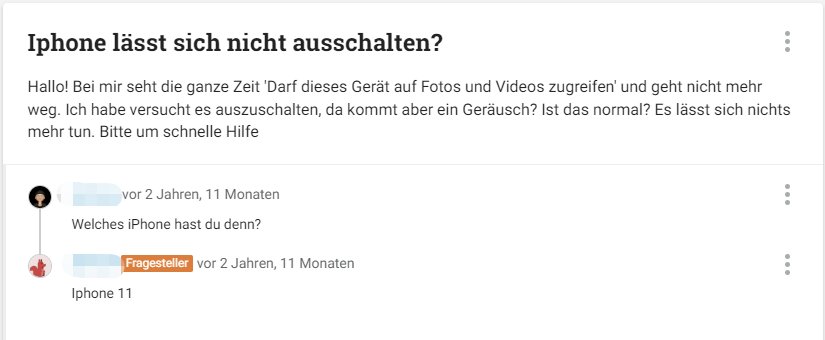
Das iPhone ist aus dem Alltag vieler Menschen nicht mehr wegzudenken. Es begleitet uns überall hin, sei es zum Arbeiten, Kommunizieren oder für die Unterhaltung. Doch was passiert, wenn sich das iPhone plötzlich nicht mehr ausschalten lässt? Dieses Problem kann nicht nur frustrierend, sondern auch besorgniserregend sein, insbesondere wenn man nicht weiß, woran es liegt oder wie man es beheben kann. Ob es sich um ein iPhone 11, iPhone 12 oder ein anderes Modell handelt – wenn Ihr iPhone sich nicht ausschalten lässt, sind Sie nicht allein. In diesem Artikel untersuchen wir die häufigsten Ursachen dieses Problems und bieten Ihnen effektive Lösungen, um Ihr Gerät wieder unter Kontrolle zu bringen.

Es kann frustrierend sein, wenn Ihr iPhone sich nicht ausschalten lässt. Verschiedene Faktoren können dieses Problem verursachen, darunter Softwarefehler, eingefrorene Apps oder Hardwareprobleme. Hier sind einige der häufigsten Gründe:
Ein erzwungener Neustart ist oft der schnellste Weg, um ein nicht reagierendes iPhone wieder zum Laufen zu bringen. Die Methode variiert je nach Modell:
- iPhone 8 und neuer: Drücken Sie kurz die Lauter-Taste, dann die Leiser-Taste und halten Sie schließlich die Seitentaste gedrückt, bis das Apple-Logo erscheint.
- iPhone 7 und 7 Plus: Halten Sie die Leiser-Taste und die Power-Taste gleichzeitig gedrückt, bis das Apple-Logo erscheint.
- iPhone 6s und älter: Halten Sie die Home-Taste und die Power-Taste gleichzeitig gedrückt, bis das Apple-Logo erscheint.
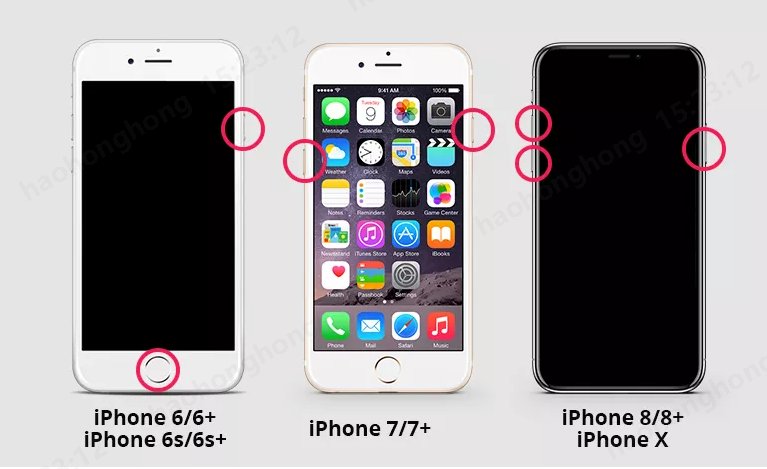
Falls der physische Power-Button nicht funktioniert, können Sie AssistiveTouch aktivieren, um einen virtuellen Schalter zu nutzen:
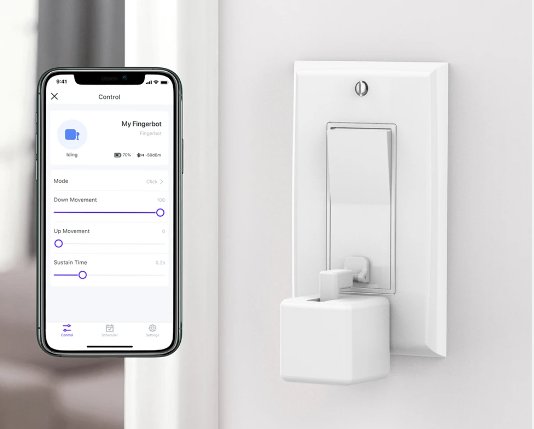
Wenn einfache Fehlerbehebungsschritte wie das erzwungene Neustarten Ihres Geräts das Problem nicht lösen, sollten Sie erwägen, ein dediziertes Tenorshare ReiBoot zu verwenden. Dieses Tool ist speziell entwickelt, um verschiedene Software- und systembezogene Probleme auf iOS-Geräten zu beheben. Es kann möglicherweise dazu beitragen, den iOS 17.5-Fehler zu beheben, dass iphone sich nicht ausschalten lässt.

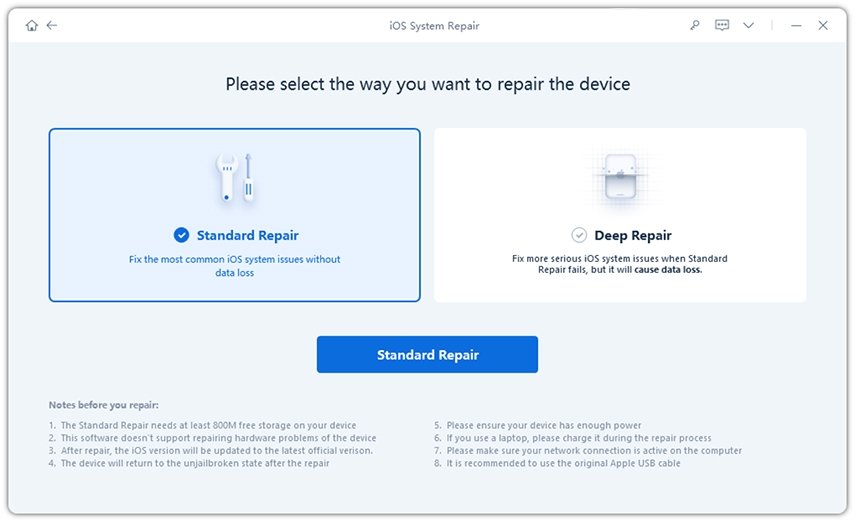
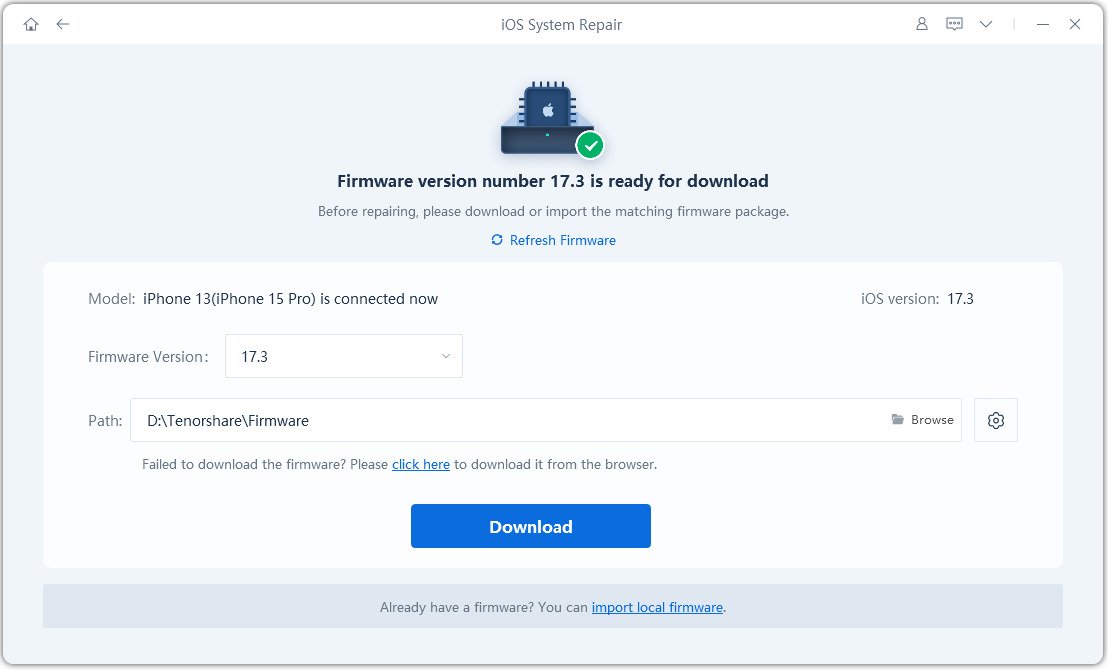
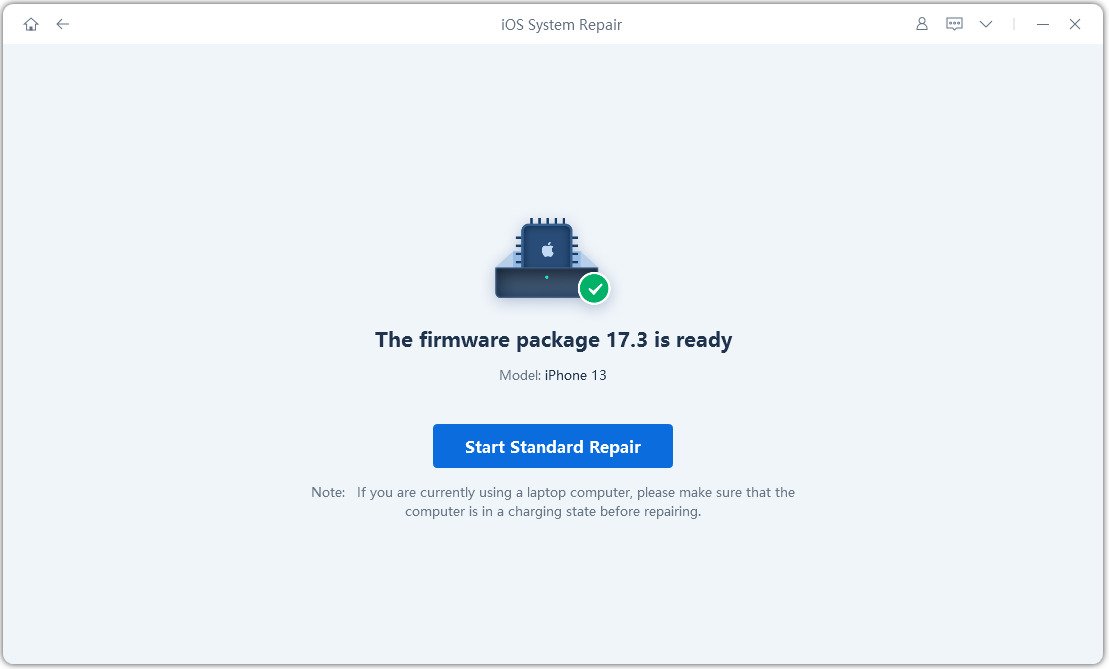
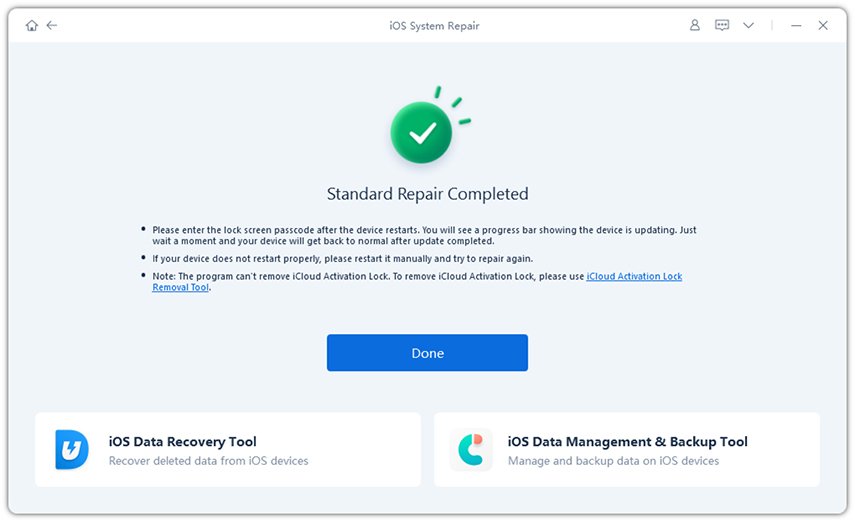
Die Wiederherstellung Ihres iPhones mit iTunes ist eine bewährte Methode, um Softwareprobleme zu beheben und Ihr Gerät in den ursprünglichen Zustand zurückzuversetzen. Dieser Prozess kann helfen, wenn Ihr iPhone sich nicht ausschalten lässt oder andere schwerwiegende Fehler auftreten. Hier sind die Schritte, um Ihr iPhone mit iTunes wiederherzustellen:
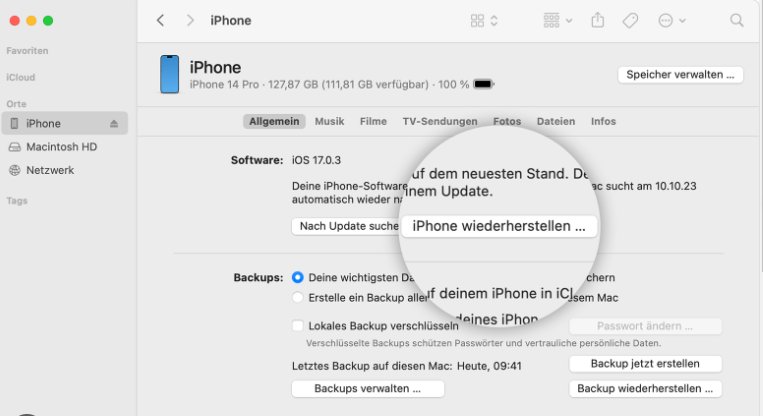
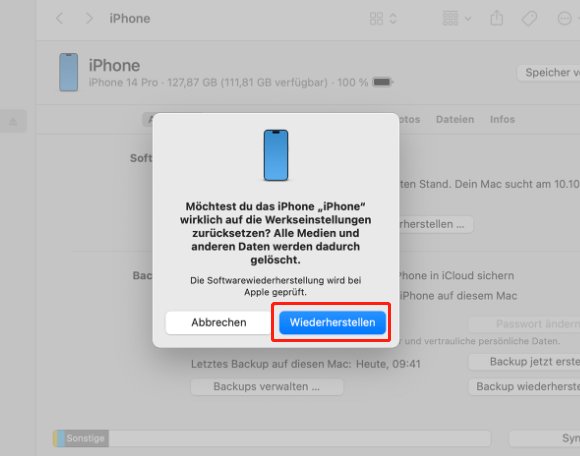
Manchmal kann Geduld der Schlüssel sein. Warten Sie einige Minuten und versuchen Sie es erneut. Manchmal erholt sich das iPhone von selbst.
Wenn keine der oben genannten Methoden funktioniert, wenden Sie sich an den Apple Support. Sie können Ihnen professionelle Hilfe bieten und das Problem möglicherweise besser diagnostizieren.
Der Artikel behandelt umfassend das Problem, dass sich ein iPhone nicht ausschalten lässt, und bietet eine Reihe von Lösungsvorschlägen für betroffene Nutzer. Mit den oben genannten Methoden sollten Sie in der Lage sein, das Problem zu beheben. Aber es besteht kein Zweifel, dass Tenorshare Reiboot die beste Wahl ist. Laden Sie es herunter und probieren Sie es aus.
dann schreiben Sie Ihre Bewertung
Von Johanna Bauer
2026-01-05 / iPhone Probleme und Lösungen
Jetzt bewerten!